tiedostot tallennetaan automaattisesti tiedoilla, joita käyttäjä ei lisää, esim.milloin tiedosto luotiin ja milloin sitä viimeksi muutettiin. Nämä tiedot auttavat, kun haluat lajitella tiedostoja File Explorer esim., File Explorer on mahdollisuus lajitella tiedostoja päivämäärän mukaan ne luotiin. Tämä sanoi, koska tämä on ominaisuus, jota voit käyttää tiedostojen lajitteluun, se auttaa, jos voit muuttaa sitä. Out of the box, et voi muuttaa luotu päivämäärä tiedoston, joten olet menossa tarvitaan sovellus. Suosittelemme käyttämään BulkFileChanger.
muuta ’luotu’ päivämäärä tiedostolle
Lataa ja suorita BulkFileChanger. Valitse tiedosto (tai tiedostot), jonka luomispäivää haluat muuttaa. Napsauta Muuta aika / attribuutit-painiketta (alla). Uusi ikkuna avautuu yksityiskohtia siitä, mitä ominaisuuksia voit muuttaa. Ota valintaruutu vieressä ’luotu’ ja aseta tarkka päivämäärä ja aika, jonka haluat asettaa tiedoston luontipäivämäärä. Jos haluat, voit myös muuttaa muokattua ja näytettyä päivämäärää valituille tiedostoille.
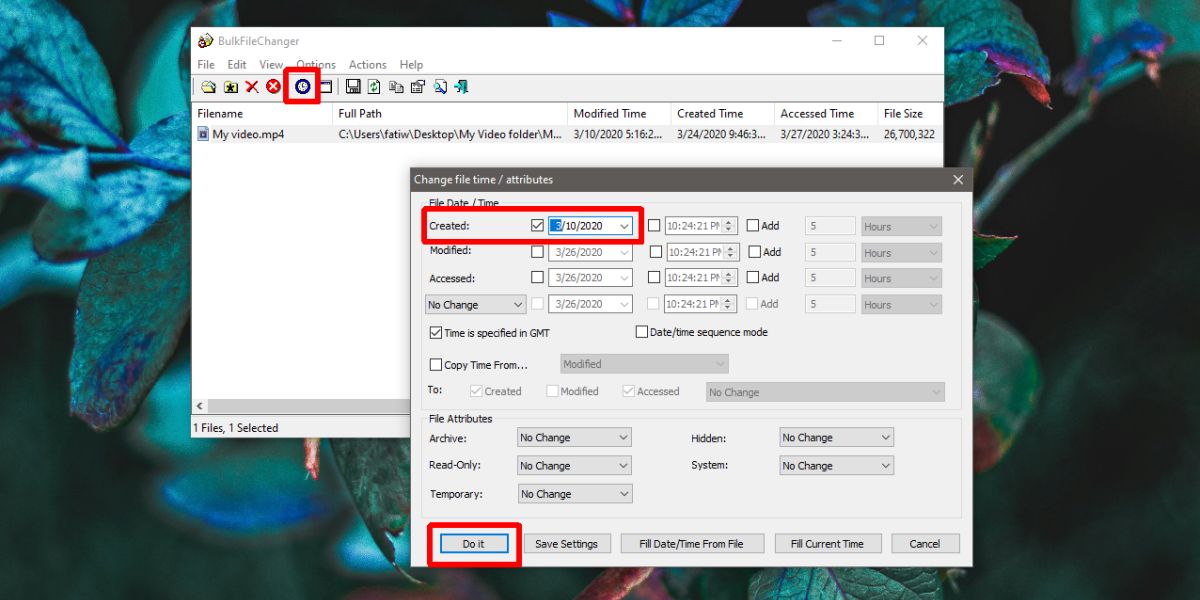
klikkaa ’Tee se’ ja päivämäärä muutetaan. Voit tarkistaa muutoksen, siirry tiedostoon File Explorer. Napsauta sitä hiiren kakkospainikkeella ja valitse kontekstivalikosta ’ominaisuudet’. Yleiset-välilehdessä on luotu kenttä, joka kertoo, milloin tiedosto on luotu, aina ajankohtaan asti.
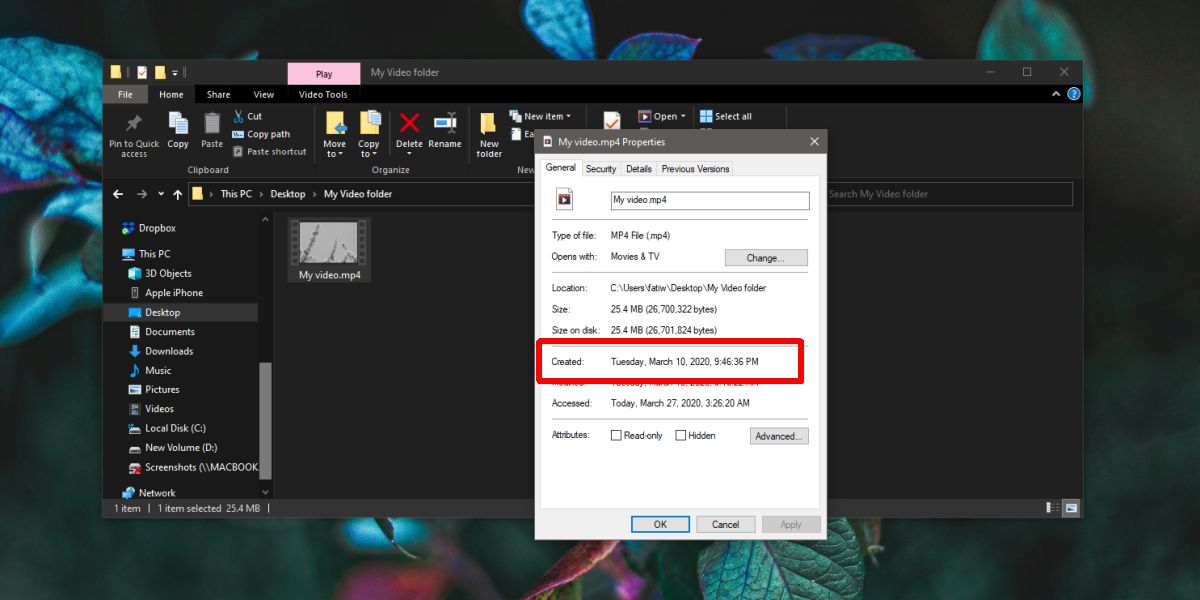
tätä työkalua kannattaa käyttää, jos haluat asettaa tarkan päivämäärän tai ajan tiedoston luomiselle, mutta jos haluat vain muuttaa päivämäärän nykyiseen päivään, Luo kopio siitä ja kopion luomispäivä asetetaan päivään, jona se kopioitiin. Voit poistaa alkuperäisen tiedoston (tai pitää sen). Tämä toimii myös silloin, kun sinun täytyy muuttaa luomispäivää useita tiedostoja.
sovellus pystyy muuttamaan useimpien tiedostojen luomispäivämäärää. On harvinaista, että tämä tietty määrite tiedostolle on koskaan lukittu pisteeseen, jossa sitä ei voi muokata, mutta jos törmäät sellaiseen tiedostoon, Voit silti kokeilla kopiointitiedostotemppua.
ei ole mitään keinoa havaita, onko tämä tietty tiedoston ominaisuus muutettu, kun se on muutettu. Voit muuttaa sen takaisin alkuperäiseen päivämäärään BulkFileChanger, mutta et voi palauttaa sitä muulla tavalla. On sinun tehtäväsi muistaa, mikä alkuperäinen päivämäärä oli. Sovellus ei muista sitä.